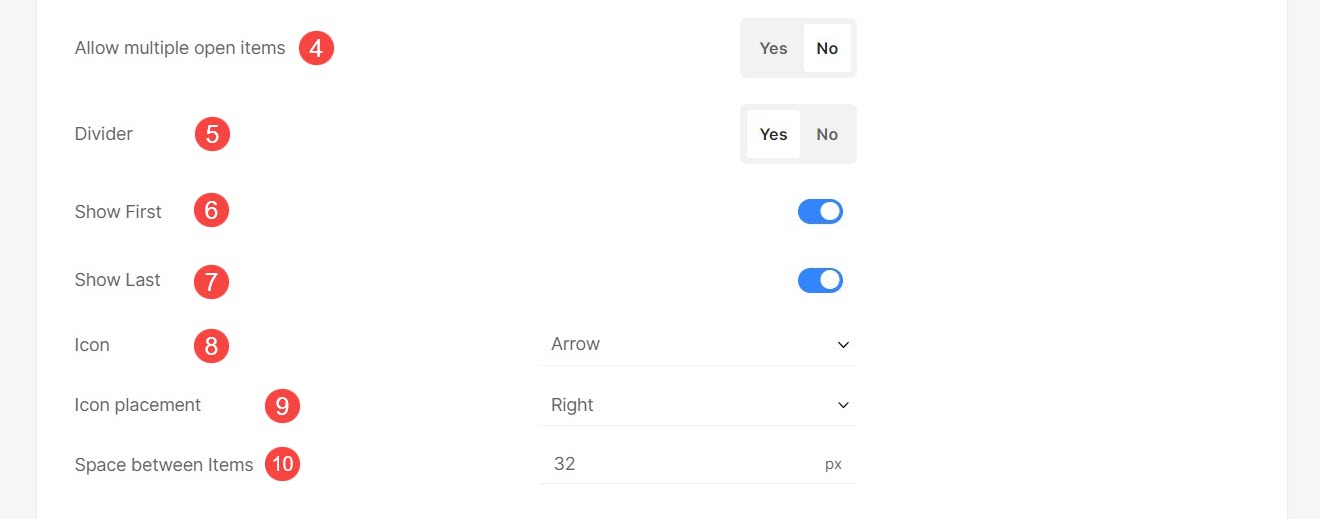As seções de informações são úteis para mostrar mais conteúdo além da descrição do produto.
Neste artigo:
- Criar seção de informações
- Adicionar seção de informações aos produtos
- Seção de informações de estilo
Criar seção de informações
- Entrar Produtos da loja (1) na barra de pesquisa.
- Nos resultados relacionados, clique no botão Produtos da loja opção (2) em Links do estúdio.

- Agora você alcançará o Produtos Disputas de Comerciais.
- Nesta página, você veria a listagem de todos os produtos existentes.
- Clique no Seções de informações aba.
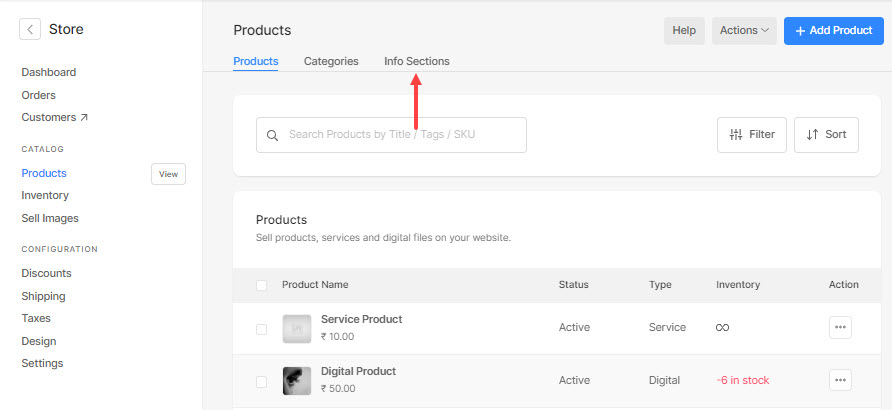
- Clique no + Adicionar seção de informações botão para adicionar uma nova seção de informações.
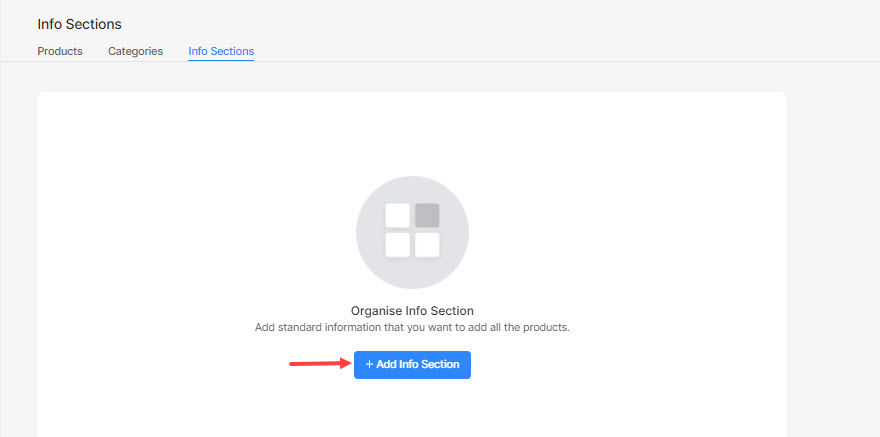
- Agora, especifique o título da seção de informações (1) e descrição (2).
Verifique também: O editor de texto Pixpa. - Você pode adicionar qualquer conteúdo de texto ou inserir imagens/vídeos/tabela/código.
- Finalmente, acerte o Salvar botão (3).
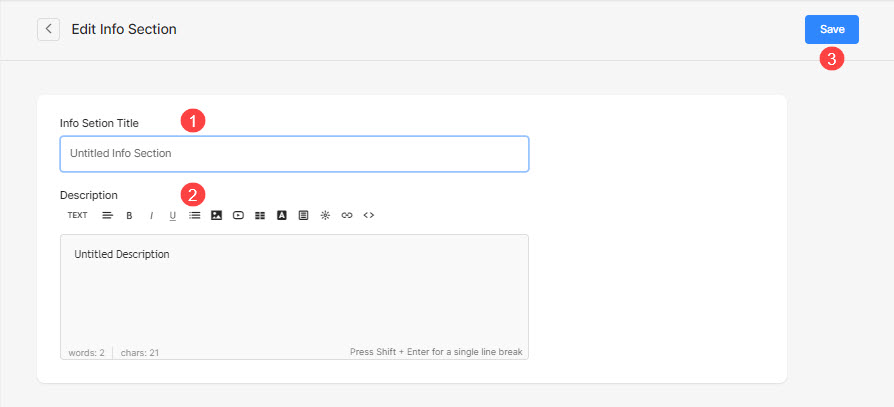
- Depois de criar as seções de informações, você poderá sequenciá-las simplesmente arrastando e soltando.
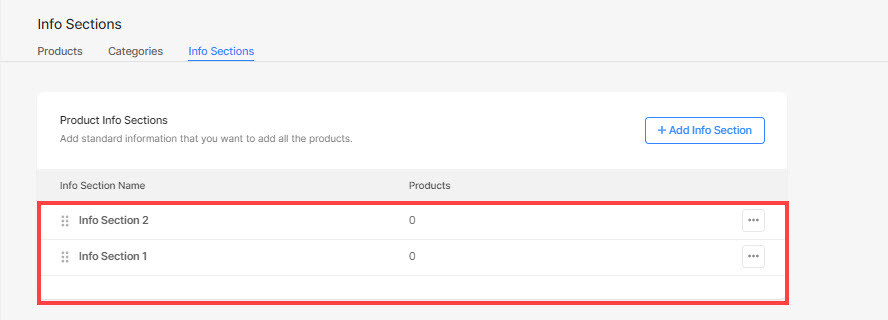
- Visite o Design da loja > Páginas de produtos guia para gerenciar a fonte do título da seção (1) e optar por expandir a primeira seção de informações adicionada ao produto por padrão. Saiba mais.
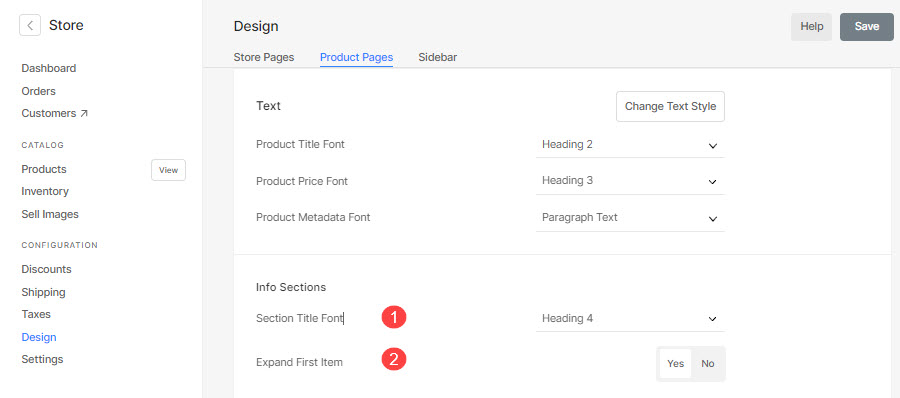
Adicionar seção de informações aos produtos
- Introduzir o título do produto (1) que você deseja trabalhar.
- Nos resultados, clique em PRODUTOS (2) sob os PRODUTOS DA LOJA.
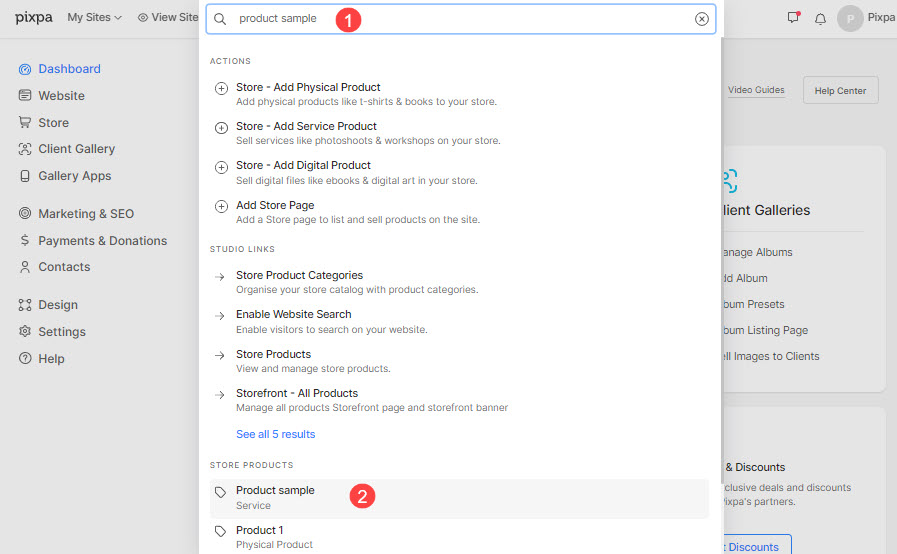
- Agora você chegará à página de edição do produto.
- Desloque-se até o Seções de informações (1), clique na caixa de texto e, em seguida, clique no botão seções de informações desejadas (2) para ser incluído na página do produto.
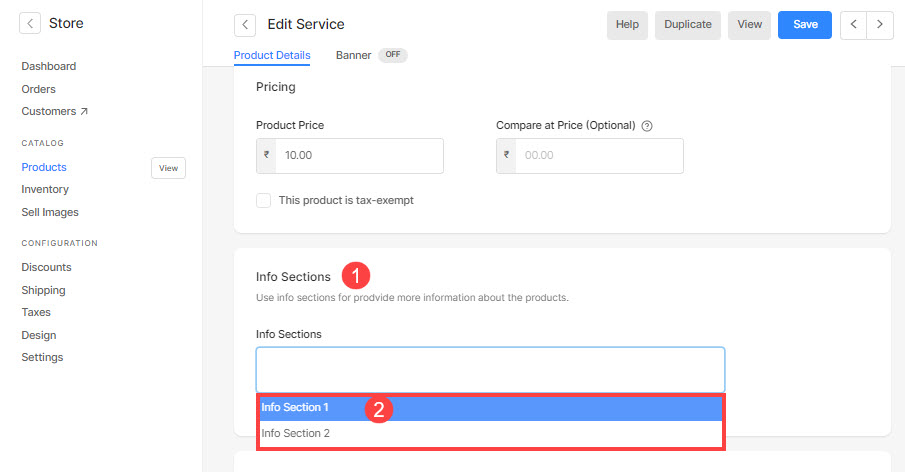
- Agora, visualize o produto para verificar a(s) seção(ões) de informações abaixo da descrição.
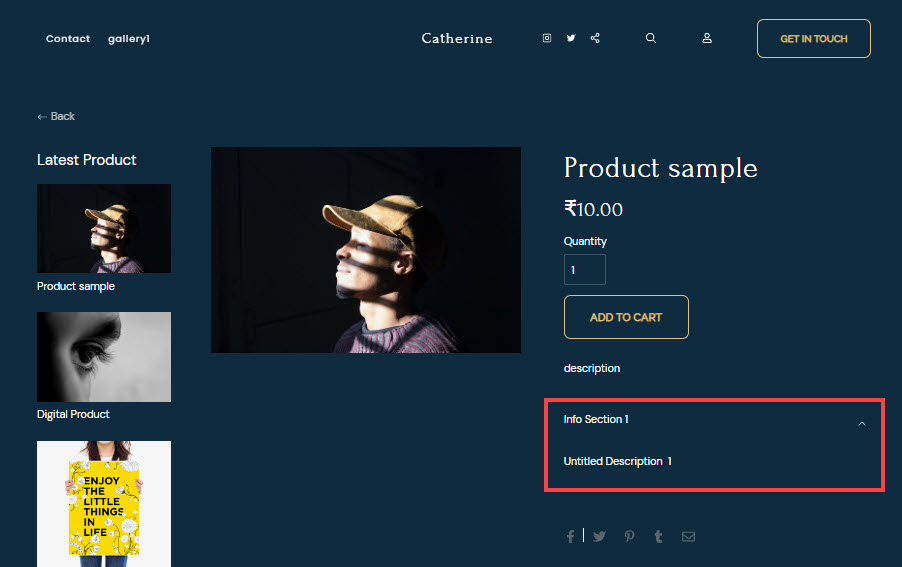
Seção de informações de estilo
Você pode gerenciar facilmente o estilo da seção de informações em SUA PARTICIPAÇÃO FAZ A DIFERENÇA.
- Gerenciar o fonte do título da seção de informações. Verifique também: Estilo de texto do site.
- Escolha o estilo das seções de informações nas páginas de produtos. Você pode exibir as seções de informações em Acordeão Vertical or Acordeão horizontal (com guias).
- Escolha expandir a primeira seção de informações adicionado ao produto por padrão. Isso funcionará apenas com a opção Acordeão Vertical.
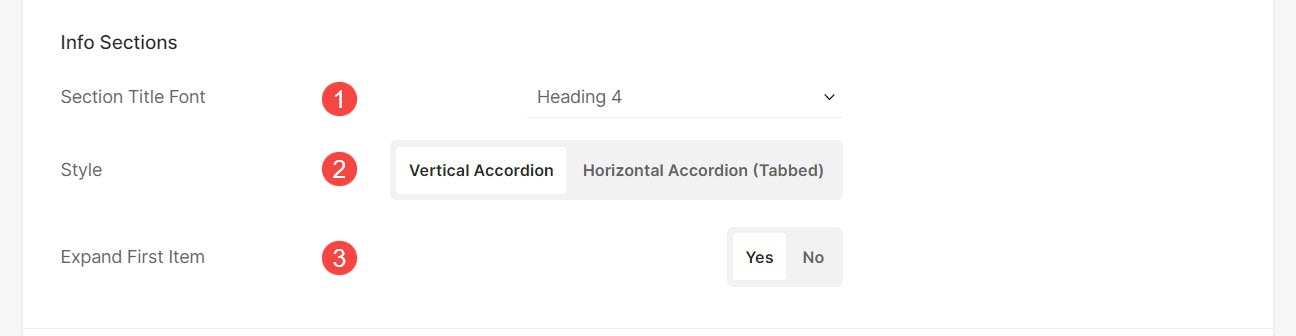
- Quando Permitir vários itens em aberto (4) opção está habilitada, os usuários podem expandir vários acordeões simultaneamente.
- Ecrã Divisor entre acordeões da seção de informações.
- Exiba um divisor antes do Primeira informação item da seção. Esta opção estará visível apenas quando o Divisor estiver habilitado.
- Exibir um divisor após o Última informação item da seção. Esta opção estará visível apenas quando o Divisor estiver habilitado.
- Selecione os ícone para seções de informações. Você pode optar por exibir um ícone de seta ou de adição.
- Especifique o colocação de ícone. Você pode configurá-lo para o lado esquerdo ou direito dos acordeões.
- Especifique o espaço entre itens da seção de informações (em pixels).